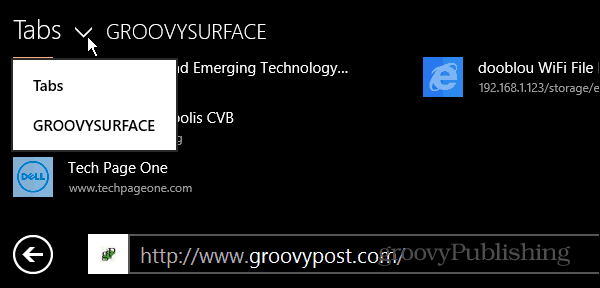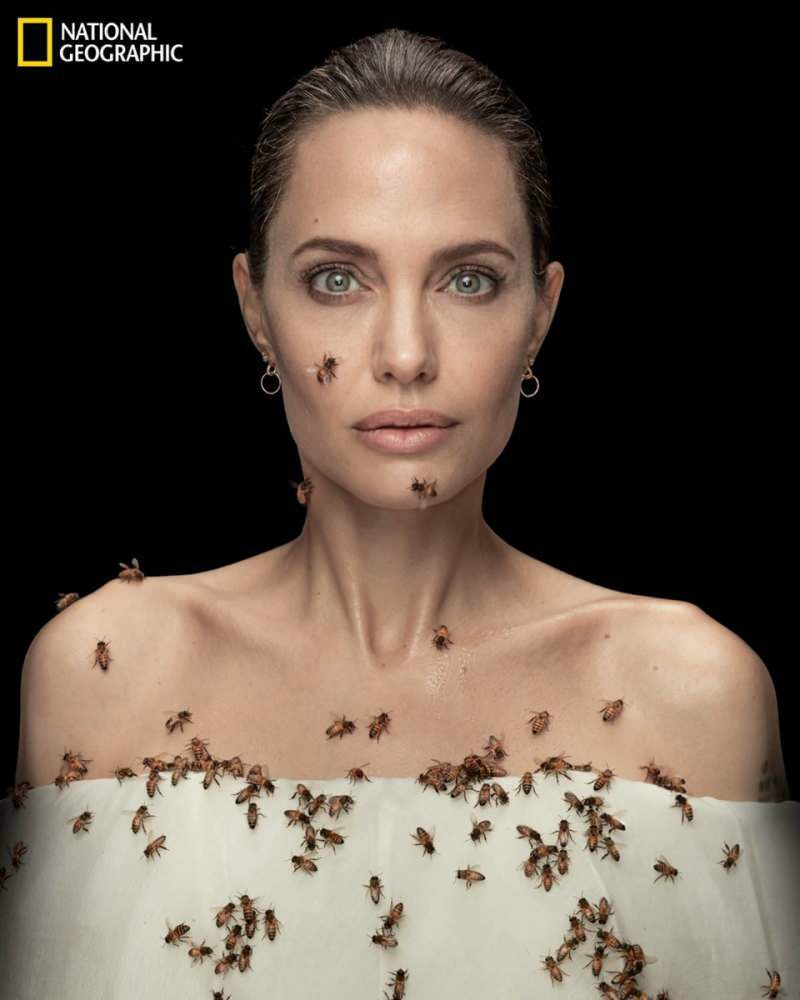Sincronizando guias do Internet Explorer 11 e muito mais entre sistemas Windows 8.1
Microsoft Windows 8 Internet Explorer / / March 17, 2020
O Internet Explorer no Windows 8.1 finalmente tem a capacidade de sincronizar abas abertas entre outros sistemas executando o mesmo. Veja como configurar e usar o recurso.
O Windows 8.1 e o Internet Explorer 11 finalmente permitem a sincronização de guias em outros sistemas 8.1. Esse é um recurso que os usuários do Google Chrome e Firefox já desfrutam há algum tempo. O processo de sincronização usa o SkyDrive, que é muito melhor integrado ao novo sistema operacional. Veja como configurá-lo.
Sincronizar guias do IE 11 no Windows 8.1
Na tela inicial, basta tipo:configurações de sincronização e selecione Sincronizar configurações nos resultados.
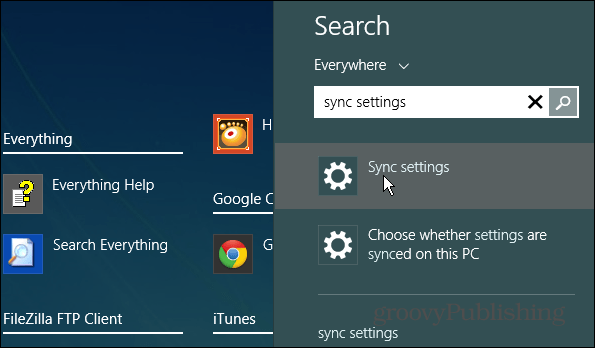
Na próxima tela, selecione Sincronizar configurações novamente.
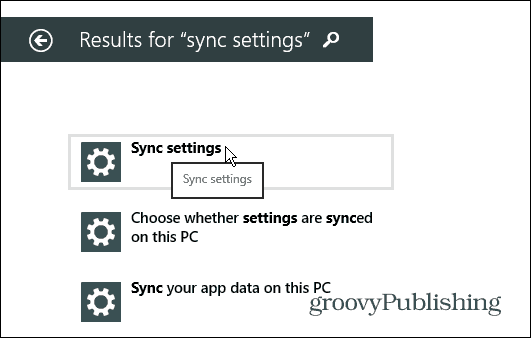
Agora verifique se a opção "Sincronizar configurações neste PC" está ativada.
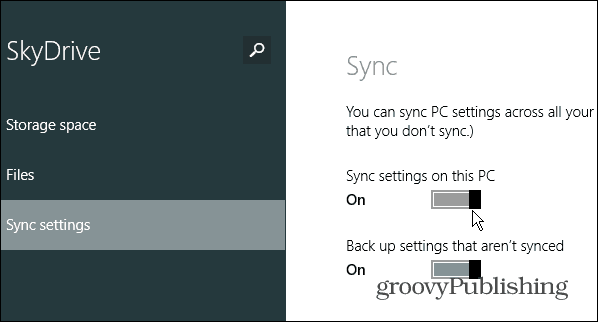
Depois disso, role para baixo e, na seção Outras configurações, ative "Navegador da Web: Meus Favoritos, Abrir Guias, Páginas iniciais, histórico e configurações. ” Em seguida, para cada PC ou dispositivo Windows 8.1 que você deseja sincronizar as configurações do IE com.
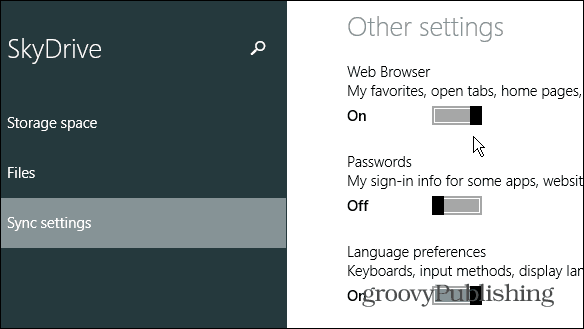
Agora, quando você precisar ver abas abertas em outro sistema Windows 8.1 na versão moderna do IE 11, clique com o botão direito do mouse na página e selecione o sistema do qual deseja ver as abas abertas. Favoritos, histórico da página inicial e configurações também serão sincronizados. Neste exemplo, selecionei as guias abertas no meu Surface RT.